Situatie
Google Maps folosește magnetometrul dispozitivului Android pentru a determina ce direcție vă îndreptați. Pentru a îmbunătăți exactitatea locației dispozitivului dvs., trebuie să vă calibrați busola în aplicația Google Maps. Iată cum. Dispozitivul dvs. are nevoie de un magnetometru pentru funcționarea busolei pentru a funcționa și aproape toate smartphone-urile Android sunt incluse.
De asemenea, trebuie să instalați aplicația Android Maps Google, dacă nu este deja. Aceste instrucțiuni ar trebui să funcționeze pe toate versiunile recente de Android.
Solutie
Verificarea preciziei direcției Google Maps
Înainte de a calibra busola, verificați dacă direcția dispozitivului dvs. este raportată cu exactitate în aplicația Google Maps. Deschide aplicația Google Maps pe dispozitivul Android, apoi caută pictograma circulară albastră care arată locația ta. Dacă nu este vizibil, apăsați pictograma circulară în colțul din dreapta jos.
Apăsați pictograma bullseye din dreapta-jos pentru a afișa locația dvs. pe Google Maps Acest lucru vă va afișa locația, în măsura în care Google Maps înțelege că este. Direcția dispozitivului dvs. este indicată ca un fascicul în stil lanternă albastră în jurul pictogramei dvs. de locație circulară.
Pictograma locației albastre din Google Maps
Dacă raza de acțiune este prea largă, Google Maps vă va solicita, de obicei, să vă calibrați busola. Dacă nu, nu trebuie să îl calibrați manual.
Calibrarea busolei dvs. Android în Google Maps Dacă Google Maps nu vă calibrează busola automat, trebuie să efectuați o calibrare manuală. Deschideți aplicația Google Maps, asigurându-vă că pictograma locației dispozitivului dvs. circular albastru este afișată. Atingeți pictograma locației pentru a obține mai multe informații despre locația dvs.
În partea de jos, atingeți butonul „Calibrați busola”. În ecranul dvs. de informații despre locație detaliat din Google Maps, apăsați butonul Calibrare busolă pentru a calibra busola dispozitivului Acest lucru va afișa ecranul de calibrare a busolei.
Precizia curentă a busolei ar trebui să fie afișată în partea de jos la fel de scăzută, medie sau ridicată. În timp ce țineți dispozitivul și urmând metoda afișată pe ecran, mutați telefonul de trei ori, urmărind o cifră opt în acest proces.
În timpul calibrării busolei Android în Google Maps, urmăriți telefonul într-o formă de opt ori de trei ori Google Maps vă va avertiza după ce calibrați cu succes dispozitivul dvs., revenind automat la ecranul principal al hărții al aplicației. Locația unui dispozitiv Android în Google Maps, cu o busolă calibrată
Dacă procesul de calibrare a fost un succes, raza de direcție trebuie redusă, îmbunătățind precizia locației în proces.

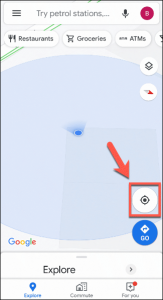
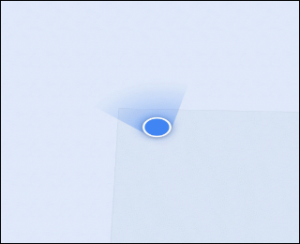

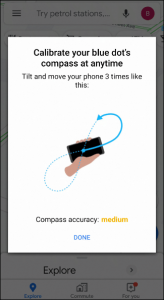
Leave A Comment?